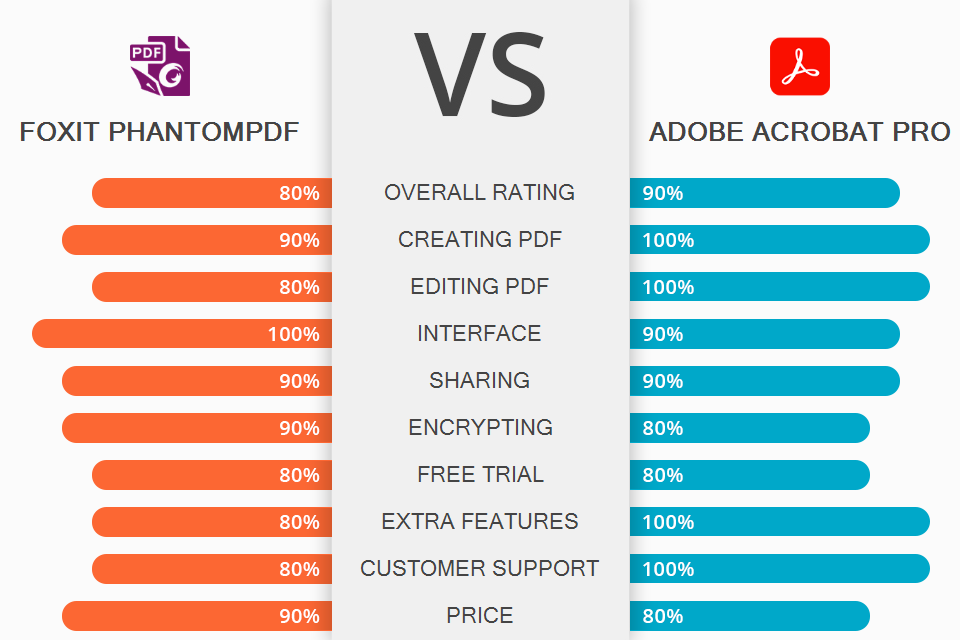
إذا كنت لا تزال مترددًا بشأن البرنامج الذي تختاره ، Foxit PhantomPDF أو Adobe Acrobat Pro ، فقد يساعدك المنشور أدناه في اتخاذ القرار الصحيح. كلا البرنامجين رائعين للعمل مع ملفات PDF. استمر في القراءة وستعرف المزيد عن ميزاتها وأدائها العام.
Adobe Acrobat Pro هو برنامج متقدم للتعامل مع ملفات PDF. فهو يجمع بين وظائف أداة المعاينة الملائمة ومحرر الصور الفعال. كما أنها تستخدم لإنشاء محافظ منظمة. هناك قوالب جاهزة يمكنك تخصيصها وفقًا لاحتياجاتك.
Foxit PhantomPDF (اسم جديد - محرر Foxit PDF ) هو أداة قوية لتحرير مستندات PDF. كما يسمح بتحويل الملفات النصية الأخرى إلى ملفات PDF. يحتوي البرنامج على واجهة سهلة الاستخدام مناسبة للمبتدئين بالكامل. تم إصدار Foxit PhantomPDF لأول مرة منذ 12 عامًا ، وهو اليوم بديل لائق لبرنامج Adobe Acrobat Pro عالي المستوى.
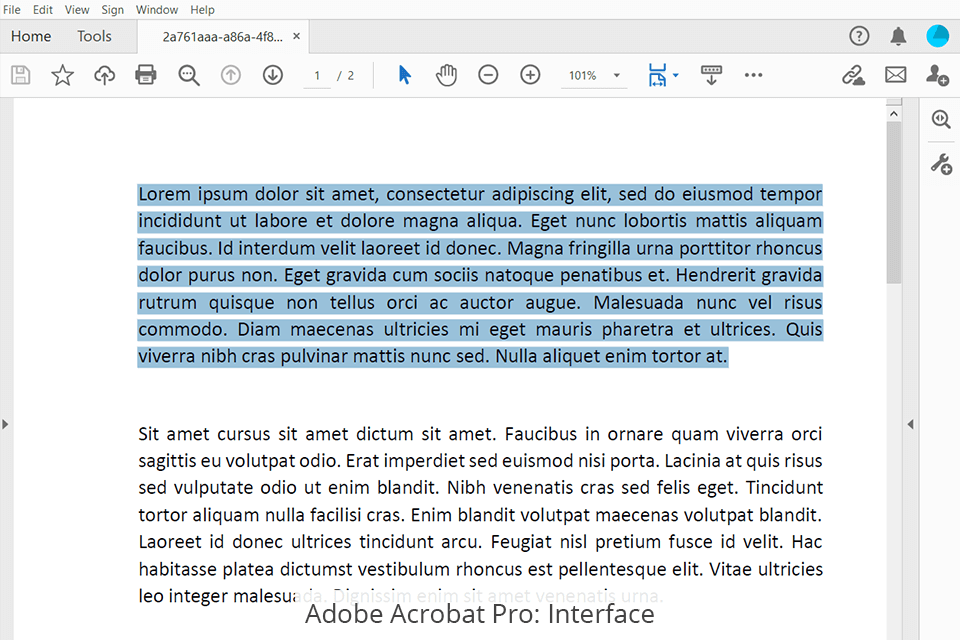
Adobe Acrobat Pro على واجهة سهلة الاستخدام وشريط جانبي مناسب بعلامات تبويب متعددة تتيح للمستخدمين التنقل بسرعة في المستند. يتم عرض صفحات المستند كصور مصغرة تحت علامة التبويب الأولى.
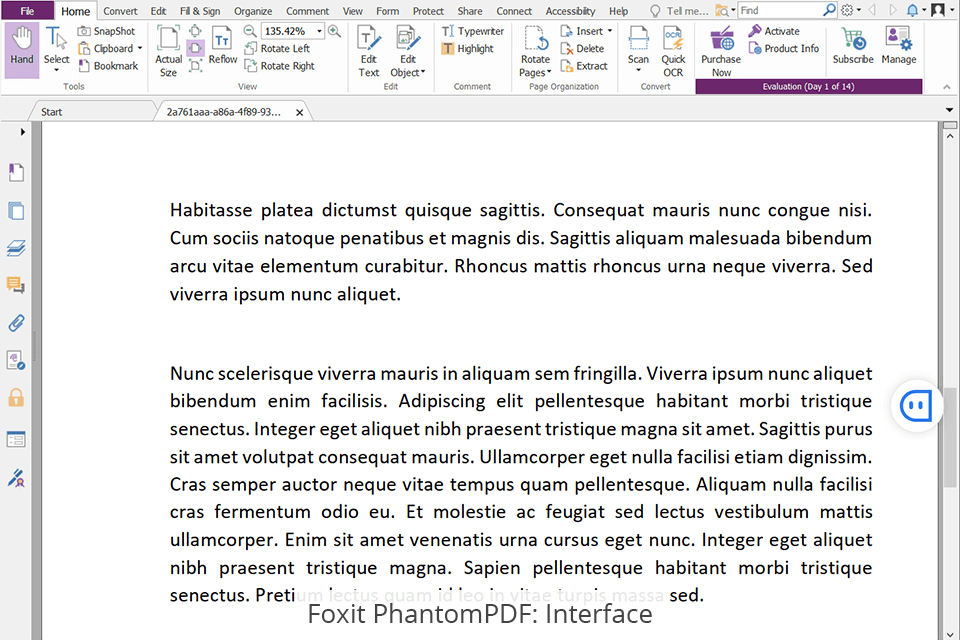
الحديث عن Foxit PhantomPDF ، محرر PDF لنظام التشغيل Mac هذا على واجهة محدثة مستمرة. إنه منظم جيدًا ، بحيث يمكنك بسهولة العثور على الأداة المطلوبة .على الرغم من أن معظم العمليات لا تتطلب مهارات خاصة ، إلا أن الشركة توفر أدلة المستخدم ومقاطع الفيديو التدريبية وإجابات الأسئلة الشائعة والدعم الفني والندوات المجانية عبر الإنترنت.
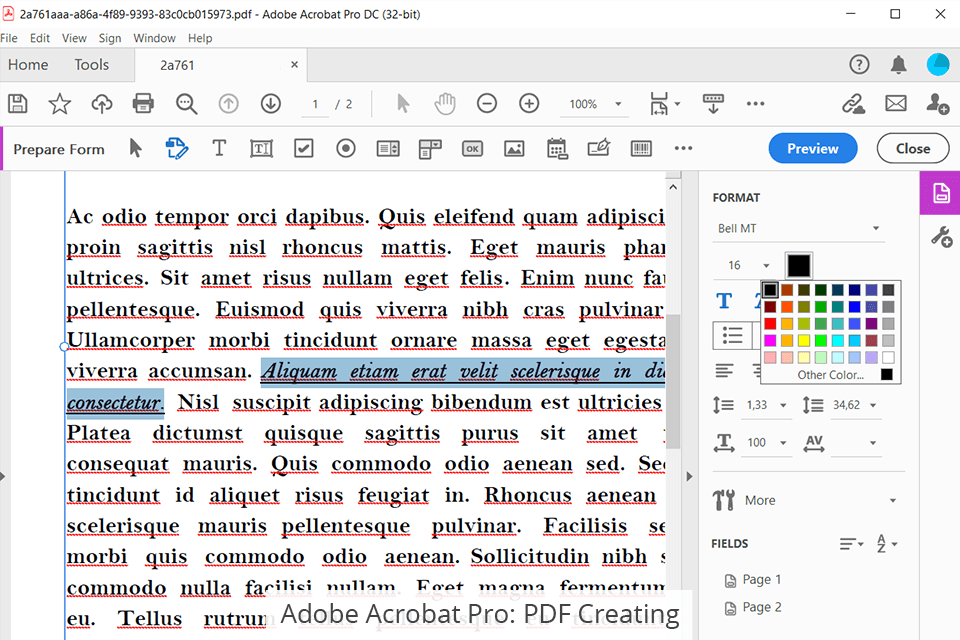
في Adobe Acrobat Pro ، يجب أن تتخذ 3 خطوات لإنشاء ملف PDF. بادئ ذي بدء ، اختر Tools & gt؛ إنشاء قوات الدفاع الشعبي. بعد ذلك ، اختر نوع الملف الذي تريد إنشاء ملف PDF منه. قد يكون ملفًا واحدًا أو عدة ملفات أو مسحًا ضوئيًا أو متغيرًا آخر. ثم انقر فوق "إنشاء" للحصول على ملف جديد.
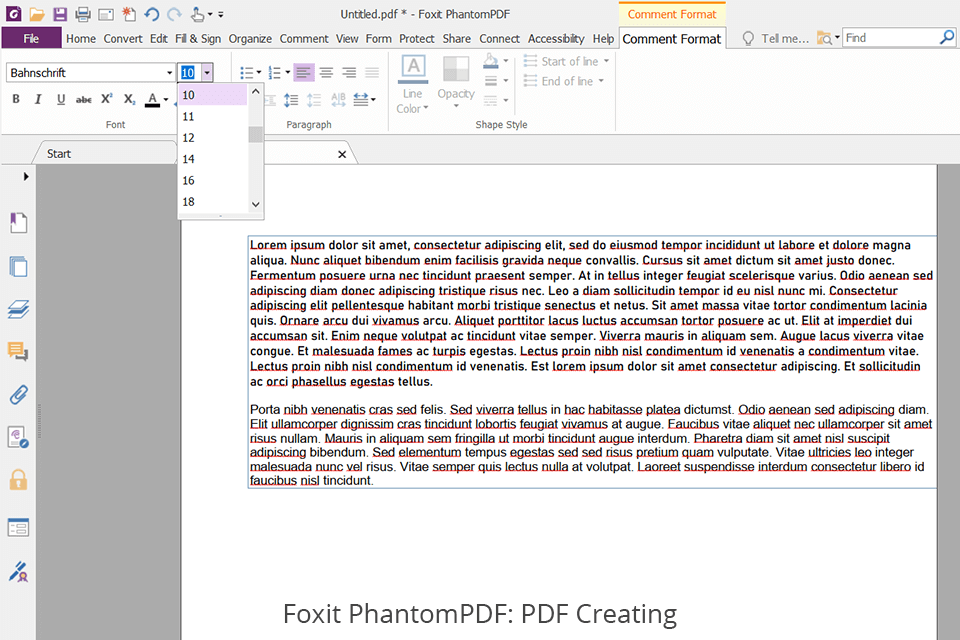
بالنسبة لبرنامج Foxit PhantomPDF ، حدد فارغًا ضمن خيار إنشاء لإنشاء مستند جديد. الآن ، يمكنك فتح الصفحة الفارغة وإضافة الحقول المطلوبة. لإدراج نصوص ، استخدم أداة الآلة الكاتبة. بالإضافة إلى ذلك ، يمكنك إضافة أدوات تفاعلية ، بما في ذلك Checkbox و List Box و Radio Button و Signature Field.
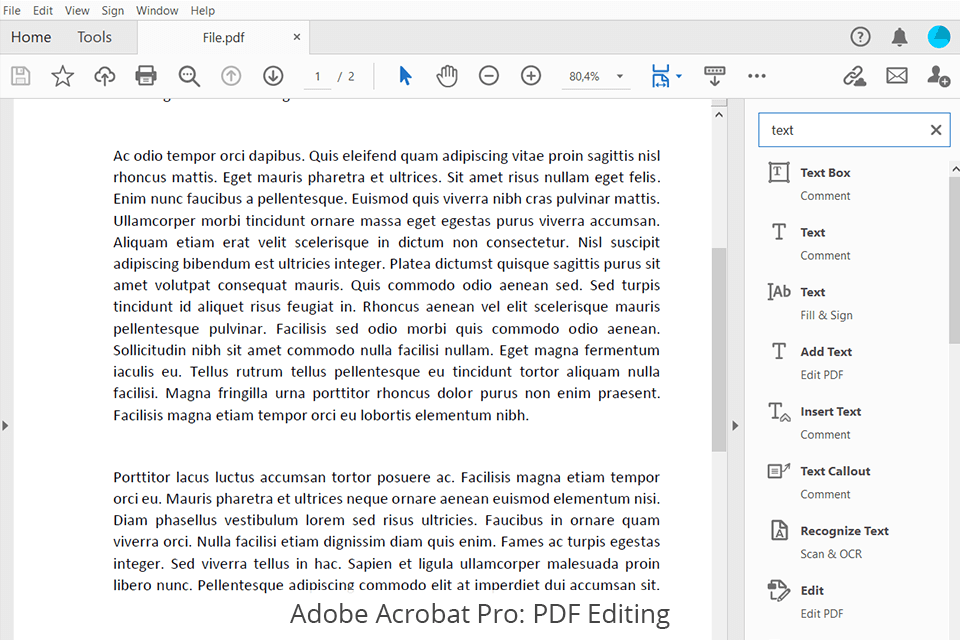
مقارنة برنامج Foxit PhantomPDF مقابل Adobe Acrobat Pro ، يجب أن نولي اهتمامًا خاصًا لميزات التحرير. تم تزويد Adobe Acrobat Pro بأدوات تحرير وفيرة لتعديل النص والصور والكائنات. على الرغم من أنه محرر PDF مجاني بالكامل ، إلا أنه يسمح بدمج الملفات وإنشاء ملفات PDF من متصفحات الويب ورسائل البريد الإلكتروني. علاوة على ذلك ، إذا لم تكن متأكدًا مما إذا كنت بحاجة إلى إصدار Pro ، Adobe Acrobat Pro مقابل Standard رأيك.
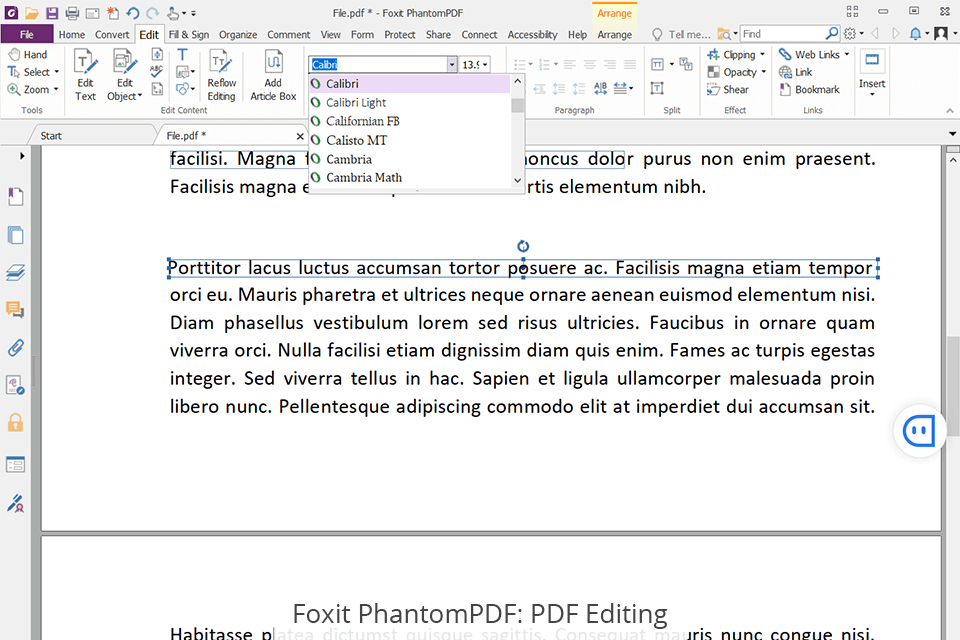
عندما يتعلق الأمر بالتحرير في Foxit PhantomPDF ، فإن العملية تشبه إلى حد بعيد عملية محرر النصوص العادي. باستخدام قارئ PDF مجاني هذا ، يمكنك تحرير النص ونقل الفقرات وتصحيح التهجئة وتغيير النمط وإدراج مقاطع الفيديو والصور وضبط الصفحات بناءً على قالب وغير ذلك.
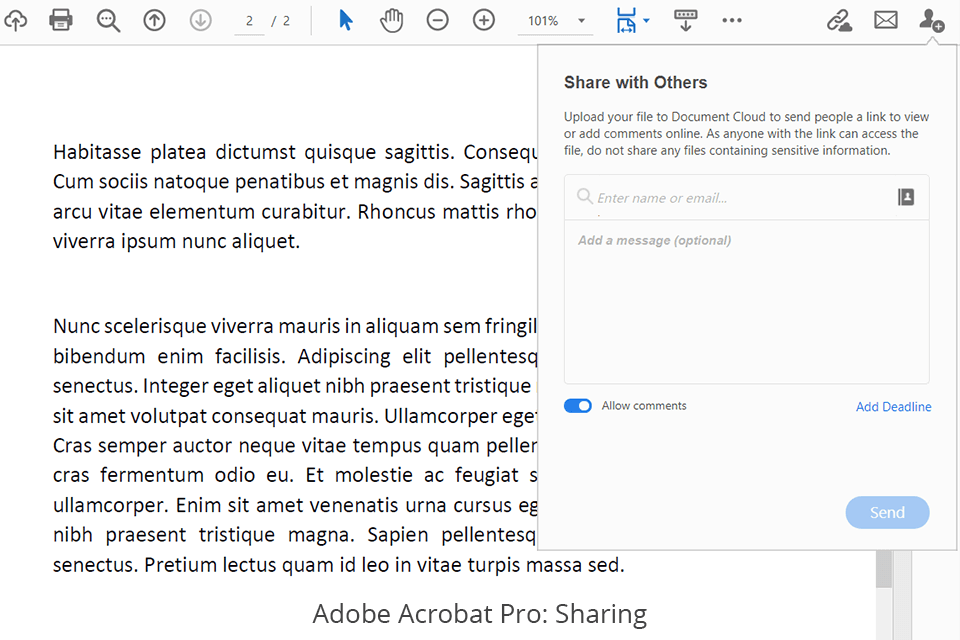
تفتقر معظم بدائل Adobe Acrobat إلى ميزة التعليقات التوضيحية. لحسن الحظ ، باستخدام Adobe Acrobat Pro ، يمكنك إضافة مربعات نص وملاحظات وأشكال ورسومات وإبرازات وأحرف خط. بالإضافة إلى ذلك ، يمكن للمستخدمين إرسال ملفات PDF للمراجعة باستخدام أيقونة "المشاركة مع الآخرين". وبالتالي ، يمكنك رؤية جميع الاقتراحات من أعضاء الفريق الآخرين. هذه الميزة تشبه إلى حد بعيد مراجعة Foxit المشتركة.
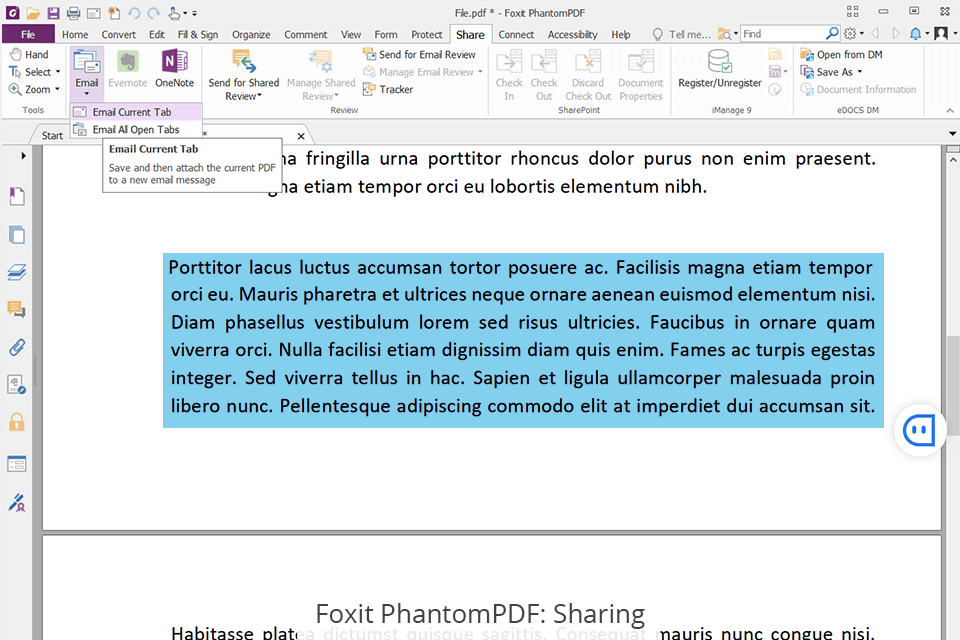
في المقابل ، يتيح Foxit PhantomPDF للمستخدمين إضافة تعليقات وحقول نصية وملاحظات. يمكنك تمييز بعض أجزاء ملفك التي تتطلب المراجعة. بهذه الطريقة يمكنك معالجة واحدة من مشاكل العمل عن بعد - ضعف التعاون بين أعضاء الفريق. علاوة على ذلك ، يقدم البرنامج وظيفة المراجعة الشاملة عندما يوحد النظام جميع التعليقات في فصل واحد.
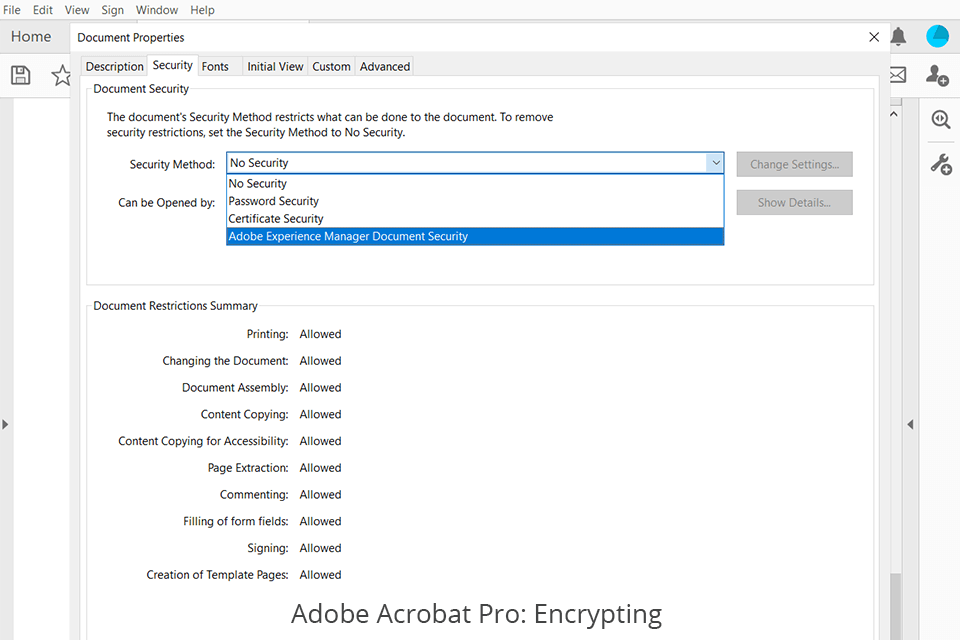
يستخدم Adobe Acrobat Pro تشفير 128 بت AES لحماية ملفاتك القيمة. الإجراءات الأمنية واضحة حقًا. أولاً ، تختار الحماية باستخدام كلمة المرور في علامة التبويب ملف وتعيين مفتاح أمان لملف PDF معين.
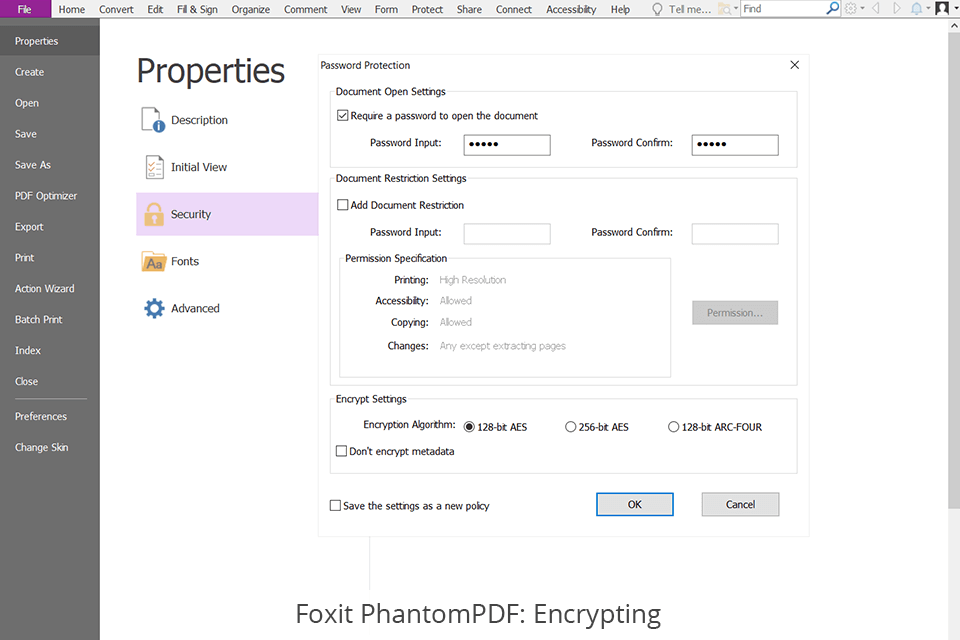
في Foxit PhantomPDF ، يمكنك اختيار أحد أنواع التشفير الثلاثة - 128 بت و 256 بت AES و 128 بت ACR-FOUR. بعد ذلك ، يمكنك تعيين كلمة المرور الخاصة بك.
Foxit PhantomaPDF أكثر موثوقية من حيث الأمان ، ولكن Adobe Acrobat يوفر طريقة أبسط لحماية ملفاتك.
بصرف النظر عن مجموعة الأدوات القياسية ، يحتوي كلا البرنامجين على خيارات إضافية. انتبه إليهم عند اختيار Foxit PhantomPDF أو Adobe Acrobat Pro.
عروض Adobe Acrobat Pro:
عروض Foxit PhantomPDF:
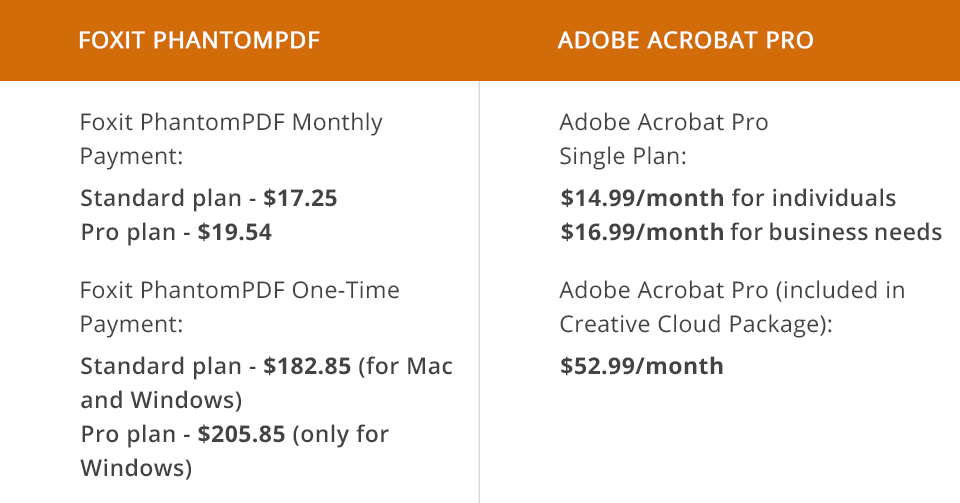
Adobe Acrobat Pro 14.99 دولارًا شهريًا للمستخدمين الخاصين و 16.99 دولارًا شهريًا للشركات التجارية. يتضمن برنامج الكمبيوتر الشخصي و Adobe Document Cloud واشتراك Adobe Sign. يمكنك أيضًا شراء Adobe Acrobat Pro كجزء من حزمة Creative Cloud مقابل 52.99 دولارًا في الشهر.
إذا اخترت حزمة Cloud كاملة ، خصومات Adobe يكون خصومات Adobe مفيدًا. على سبيل المثال ، هناك خصومات بنسبة 60٪ للطلاب والمعلمين ، حتى يتمكنوا من الحصول على حزمة Creative Cloud مقابل 19.99 دولارًا في الشهر. علاوة على ذلك ، يمكنك اختبار Acrobat Pro مجاني ومعرفة ما إذا كان مناسبًا لاحتياجاتك.
Foxit PhantomPDF نوعين من الدفع - شهريًا ودفع مرة واحدة. إذا كنت تستخدم اشتراكًا شهريًا في قارئ PDF لنظام التشغيل Windows ، فيجب عليك دفع 17.25 دولارًا للخطة القياسية و 19.54 دولارًا للخطة الاحترافية. في حال كنت مهتمًا بدفع دفعة لمرة واحدة ، فإن سعر الإصدار القياسي هو 182.85 دولارًا لمستخدمي Mac و Windows ، بينما تبلغ تكلفة Pro 205.85 دولارًا وهي متاحة فقط لنظام التشغيل Windows.
Adobe Acrobat Pro ملائمًا تمامًا للاستخدام الاحترافي. يسمح بإضافة علامات وعلامات تبويب إلى المستندات ، والتعليق على جزء معين من النص. باستخدام البرنامج ، يمكنك إنشاء ملفات PDF من صفحات الويب. يجب على المستخدمين معرفة عنوان URL الخاص به والانتظار حتى يقوم البرنامج بتنزيل الملفات الضرورية.
Foxit PhantomPDF خيارًا جذابًا للمبتدئين والشركات الناشئة نظرًا لأنه متوفر بسعر أقل. في نفس الوقت ، تقدم المنصة العديد من الوظائف المتقدمة. بصرف النظر عن الميزات الأساسية ، مثل دمج مستندات PDF وتقسيمها ، وإزالة الصفحات غير الضرورية وإضافة صفحات جديدة ، يتيح التطبيق للمستخدمين تحويل جميع المستندات تقريبًا (بما في ذلك DOC و PPT و TXT و HTML وما إلى ذلك) بتنسيق PDF وإنشاء مستندات PDF مباشرة من الماسح الضوئي.